金蝶KIS迷你版初始化操作流程(完整篇)
2013-01-15 15:25:46 来源:翰飞会计培训(www.hanfeikj.com) 评论:0 点击:
金蝶KIS迷你版操作流程(新建帐套、金蝶初始数据设置、凭证查询、凭证审核、凭证过账、结转损益)
金蝶KIS迷你版操作流程
一.新建帐套在桌面上找到金蝶KIS迷你版登录图标点击,进入系统登录界面
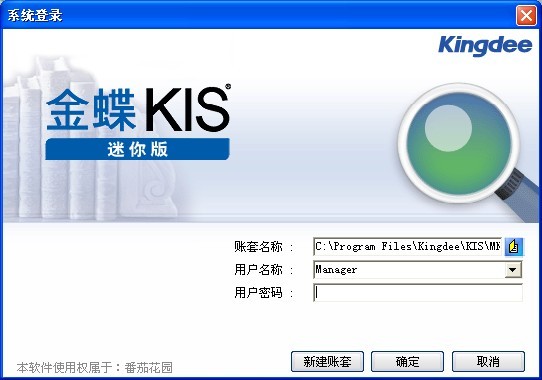
可以在此点击新建帐套,也可以登录后再文件菜单下边新建帐套
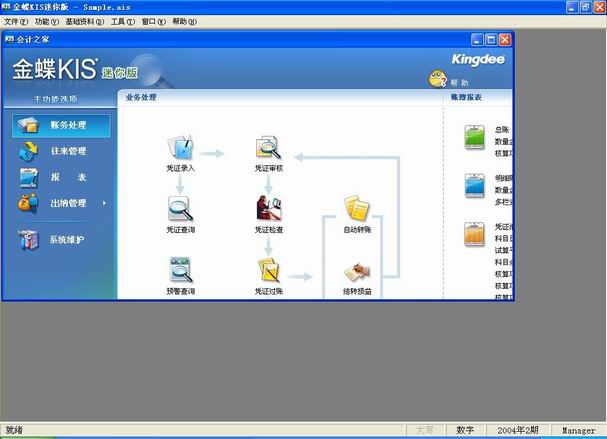
点击文件新建帐套
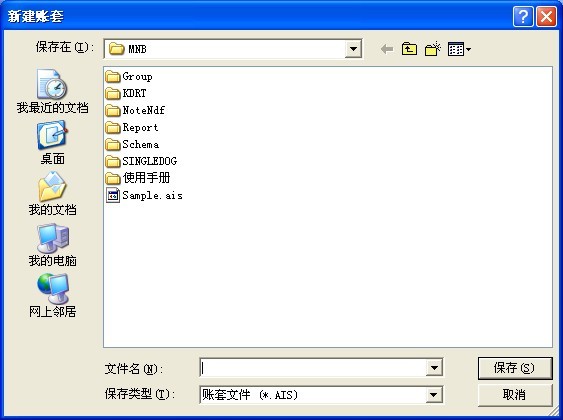
在文件名处输入帐套名称,一般都已公司名称作为帐套名称,例如输入“日照公司”输入完后点保存,

点击下一步
在帐套名称下边输入你刚才输入的帐套名称

点击下一步
选择适合你的企业库及准则,例如选择“新企业会计准则”

点击下一步,进入几张本位币的设置,一般为人民币系统默认即可。点击下一步进入科目级别设置,一般最多会用到4级科目为止,所以把前四位都调高点后几位都调低
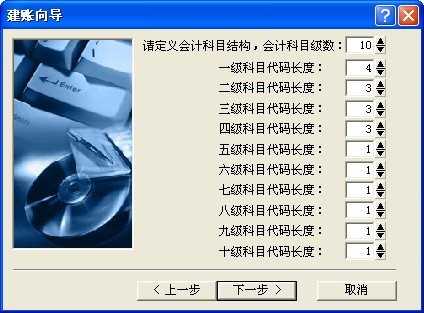
点击下一步进入帐套会计启用期间设置,只修改帐套启用会计期间即可,何时启用帐套就规定何时,例如2009年1月份启用,就输入2009年1期

点击下一步

点完成进入金蝶主界面
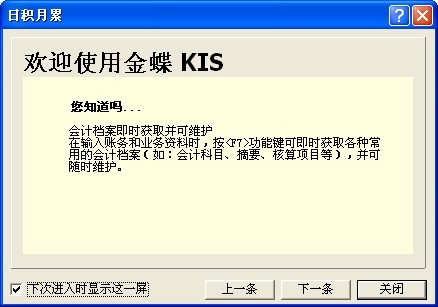
如果不需要显示帮助提示就把对号去掉在点关闭即可
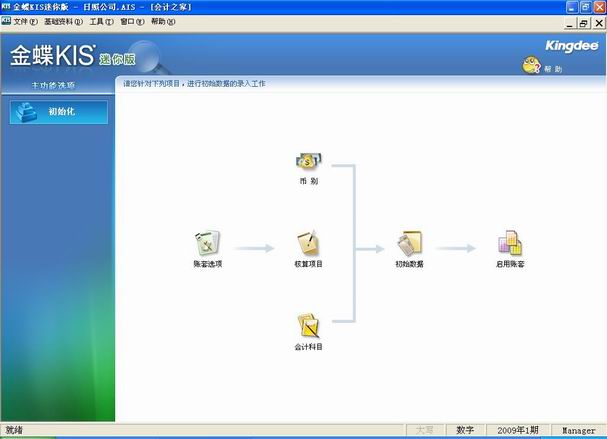
进入金蝶初始数据设置界面
二.金蝶初始数据设置
1、先设置帐套选项
在帐套选项里边设置一下基本资料
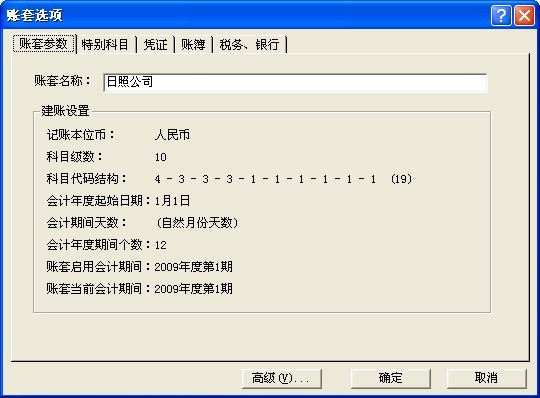
2.设置币别
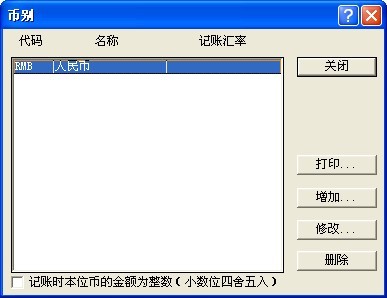
如果有外币可以直接点新增增加外币
3.设置核算项目
核算项目主要是用来处理“应收帐款、应付账款“一些往来账项,他可以避免相同科目的重复设置,可以先增加大类在在大类下边增加明细,例如增加“客户”点击核算项目点击增加类别
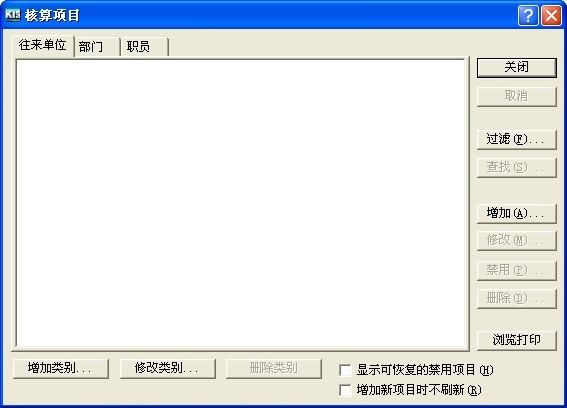
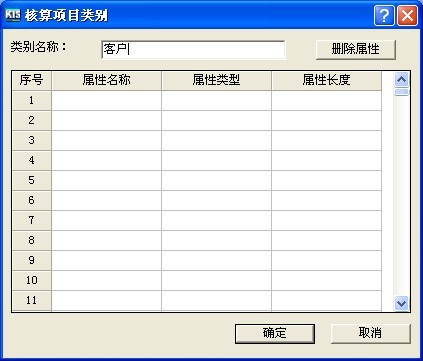
输入客户点确定
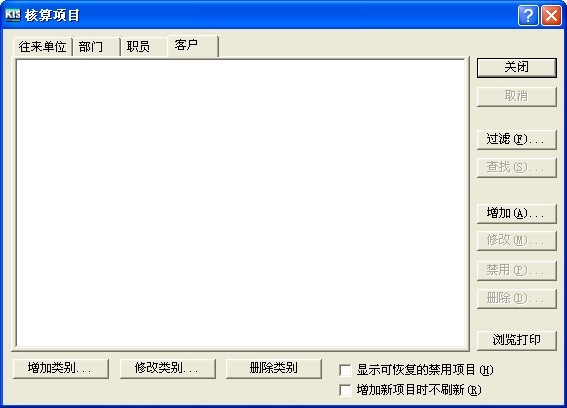
在客户下边增加明细点击右边的增加,输入客户代码和客户名称

点增加,其他的也以相同的方式增加即可
4.会计科目的设置
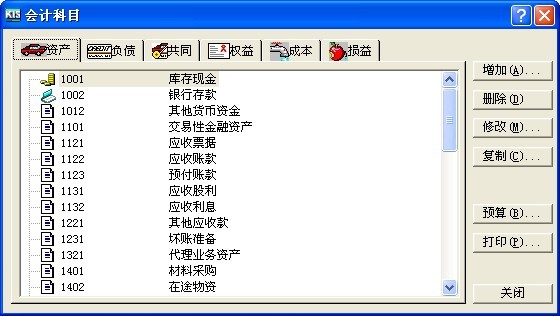
有二级科目的可以直接增加,例如在银行存款下边增加“日照市商业银行”
点击右边增加,输入科目代码和名称
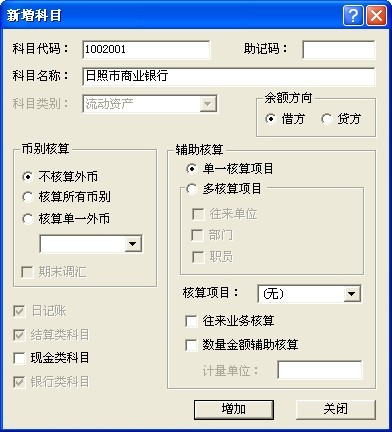
点增加
应收、应付就不要设置二级科目,因为他们之间可能有相同的明细科目,如果设置二级科目,可能会增加相同的工作量了,所以直接在核算项目里设置完了,让应收、应付悬挂二级科目即可
双击应收帐款打开,在核算项目选框内选择要悬挂的核算项目
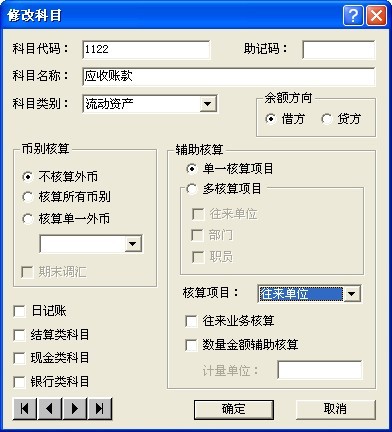
点确定即可
5.初始数据录入
我们的帐套是在2009年1月启用的,所以我们就是把2008年底的数据作为初始数据录入软件,有明细科目的需要录在明细科目下,软件自动给你核算数据
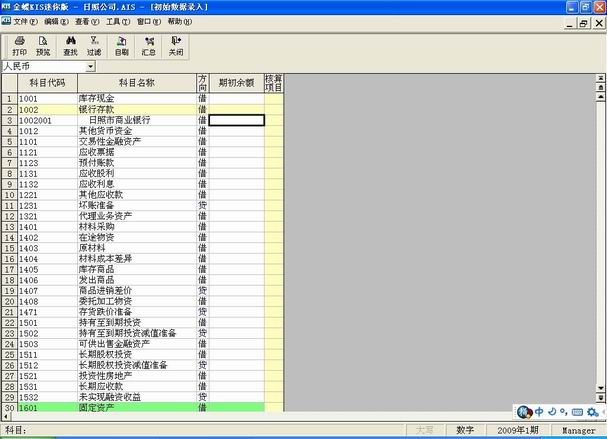
录入完数据后点一下汇总,点一下试算平衡,乳沟平衡那么就可以启用帐套了
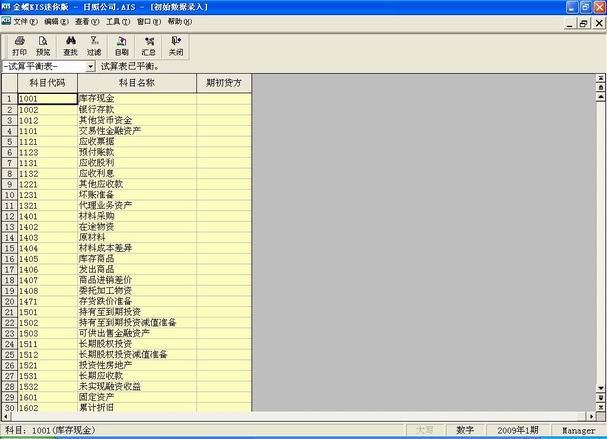
进入金蝶主界面,点击启用帐套
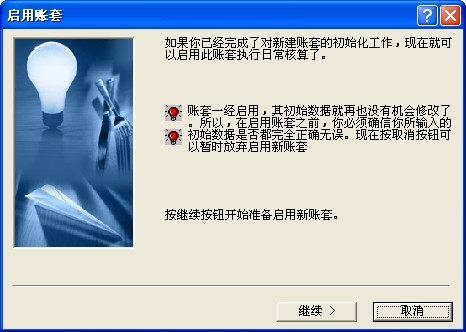
继续

确定
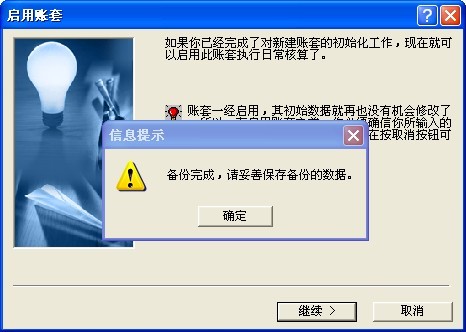
确定
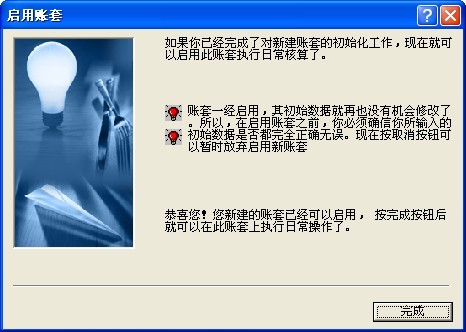
点击完成,完成帐套的初始工作,就可以进行业务处理了。
二.业务处理
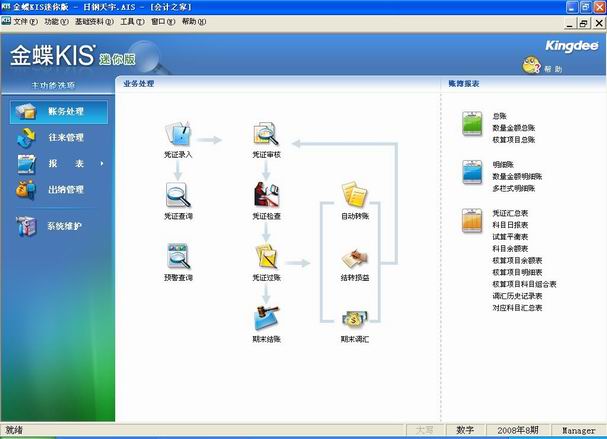
凭证录入
凭证录入功能为用户提供了一个仿真的凭证录入环境,系统为您提供许多功能操作以方便您高效快捷地输入记账凭证。在这里,可以将您制作的记账凭证录入电脑,也可以根据原始单据直接制作记账凭证。
- 案例说明
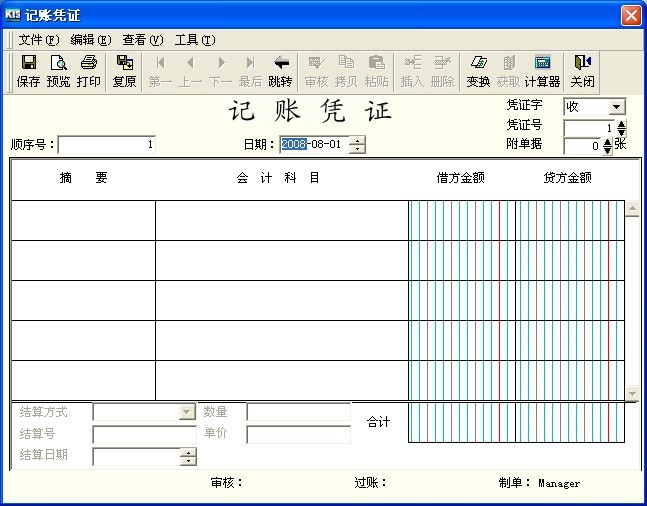
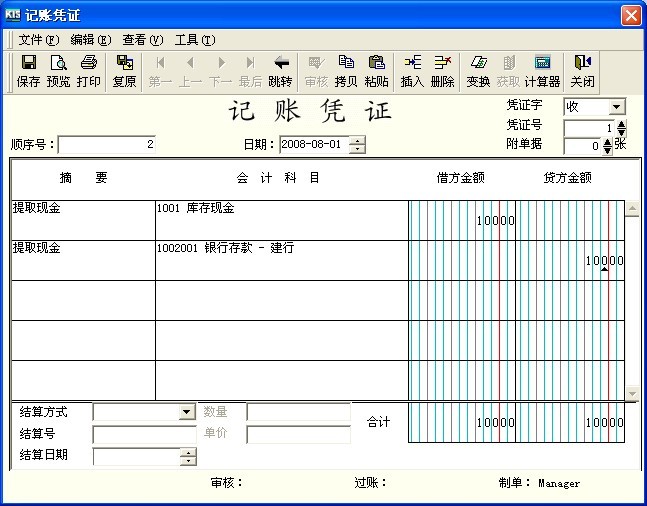
可以按快捷键F7查找会计科目
做完直接保存就可以了,
凭证查询
凭证查询功能提供了十分丰富的凭证处理功能,在单击〈凭证查询〉后,系统弹出凭证过滤窗口如图4-24所示,下面进一步详细说明凭证查询功能。
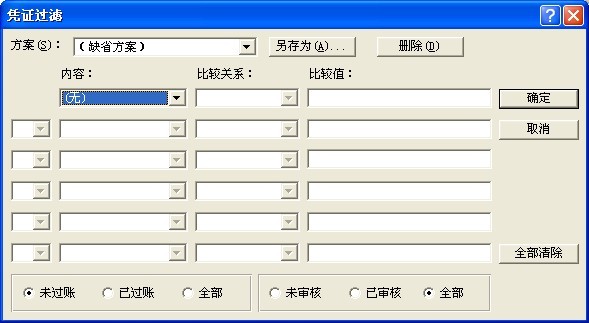
其操作方法分别在‘内容’、‘比较’、‘比较值’列选择或填值,接着可继续输入类似条件,并且在最左边选项窗口选择‘且’或‘或’,同时您还可以选择“已过账”、“未过账”和“全部”三选项中之一,“审核”、“已审核”和“全部”三选项中之一;最后单击<确定>系统进入“会计分录序时簿”窗口,如图4-25所示,您可以增加、修改、审核、查看、删除和凭证打印,也可以查找或复制记账凭证。
凭证审核
当您输入记账凭证后,就需要相关人员对这些凭证进行审核。在这里请您注意的是制单人与审核人不能为同一操作员,否则系统拒绝审核签章。
凭证一旦进行了审核,就不允许对其进行修改和删除,用户必须进行反审核操作后才能对凭证进行修改和删除。
对输入的凭证进行审核,有单张审核和成批审核两种方式:但如果是自己做的凭证,自己处理所有的业务,那么就没必要在进行审核,直接在张涛选项中去掉凭证过账必须审核这项,
凭证过账
凭证过账就是系统将已录入的记账凭证根据其会计科目登记到相关的明细账薄中的过程。经过过账的凭证以后将不再允许修改,只能采取补充凭证或红字冲销凭证的方式进行更正。因此,在过账前应该对记账凭证的内容仔细审核,系统只能检验记账凭证中的数据关系错误,而无法检查业务逻辑关系。这其中的内容只能由会计人员自已检查。
系统在过账时,会根据您在账套选项中是否选定了“过账前凭证必须经过审核”选项对凭证审核进行控制,如果选择了“过账前凭证必须经过审核”选项,则在过账时,系统会检查记账凭证是否经过审核。否则,系统不对凭证是否经过审核进行检查,直接过账。
尽管金蝶KIS迷你版在录入会计凭证时已经进行了较严格的检查工作。但在凭证过账时,系统还要进行更进一步的严格检查,以防止账务数据产生错误。
凭证过账是一项十分简单的操作,您可以在过账向导的带领下,轻松的完成过账操作,过账可分为以下几个步骤进行:
第一步、在账务处理窗口中单击〈凭证过账〉按钮,系统进入提示信息窗口,如图4-17所示。在窗口中,系统会提示您在凭证过账之前需要完成的准备工作,如果您还没有准备好,您可以改变主意,按下〈取消〉按钮,停止过账。按下〈前进〉按钮,系统就带您进入到了凭证过账的第二个操作步骤
第二步、对凭证号连续性处理的选择。系统在这里为了给用户灵活的操作提供方便,未对凭证号的连续性做严格的限制,而把控制权交给了用户自已。在这里您可以针对您对凭证号连续性的要求的高低来进行选择,如图4-21所示。
金蝶KIS迷你版为了方便您在账务处理过程中由于某种特殊需要,或业务员只处理自己的所辖范围的业务,系统提供部分过账功能,这样一来对其他业务员的业务处理可能带来许多便利的地方。
您如果不选取“部分凭证过账”选项,则系统和原版本功能一样,否则,当选取“部分凭证过账”选项时,系统即时弹出一凭证需过账的过滤条件,此时输入相应的过滤条件并确认之后,系统将对满足过滤条件的凭证进行过账。在选择完之后,按〈前进〉按钮,就进入了第三步操作过程。
第三步、完成过账
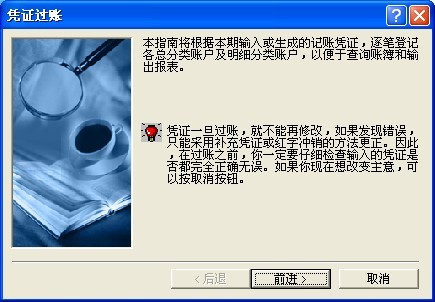
根据自己的需要设置
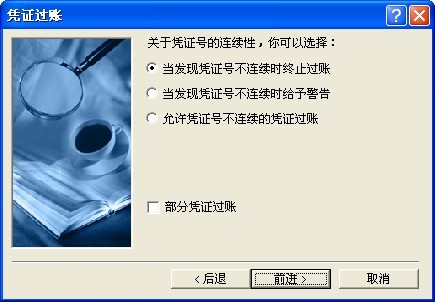
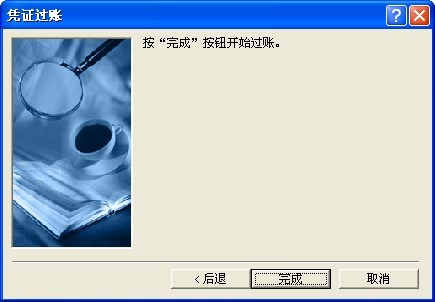
完成过账
结转损益
使用此功能将所有损益类科目的本期余额全部自动转入本年利润科目或本年利润科目的明细科目中,自动生成结转损益记账凭证。
这里需要注意的是,系统是按照在“会计科目”中选定的科目类别来进行自动结转损益工作的。只有在科目类别中设定为‘损益类’的科目余额才能进行自动结转。在日常财务处理中,损益类科目的余额在每期的期末都要结转到本年利润科目或本年利润科目的明细科目中去。如果要结转本期损益,建议您最好使用系统提供的“结转本期损益”功能,否则在输出有关损益类的会计报表时,会出现不正确的数据。
在账务处理窗口中,单击〈结转本期损益〉按钮,系统即进入结转本期损益向导,如下图所示:
向导将向您说明有关损益处理的过程,如果不想进行损益结转,可单击〈取消〉按钮,系统将放弃自动结转损益。按下〈前进〉按钮,系统就要求您输入有关记账凭证参数。
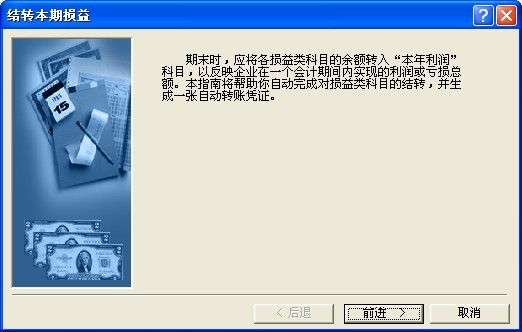
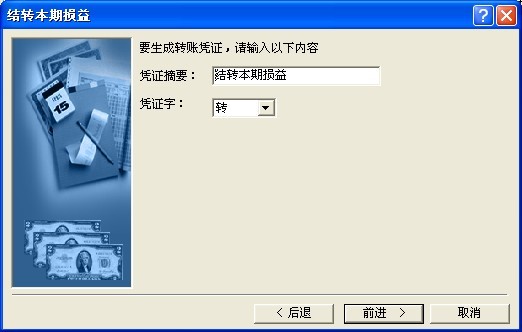

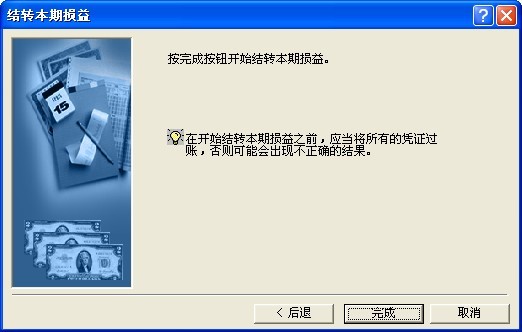
结转完成后,生成一张凭证,进入凭证查询找到这张凭证,如果需要审核就进行审核,不需要直接进入凭证过账,将刚刚生成的凭证过账
所有的工作做完之后
进入报表管理界面,看一下资产负债表和利润表是不是正确平衡。
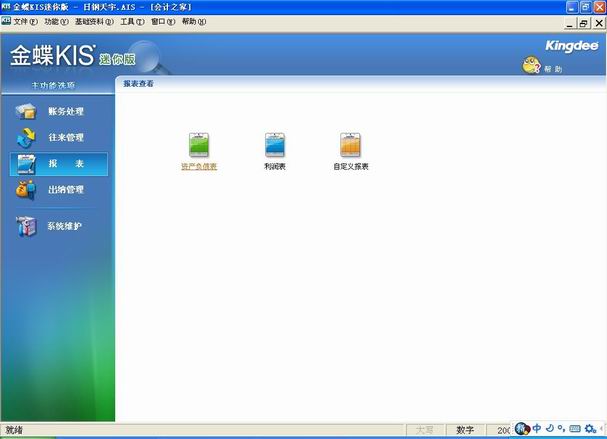
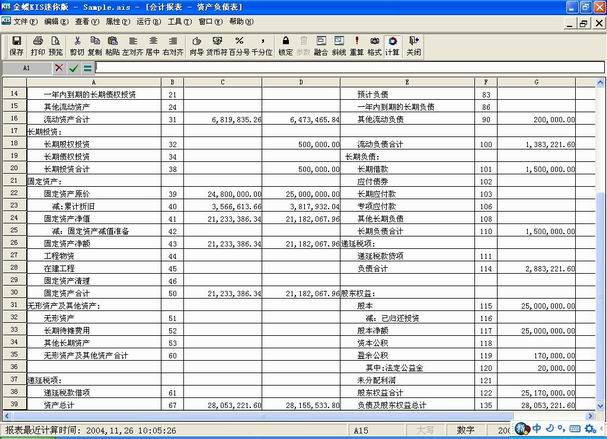
资产负债表是平的
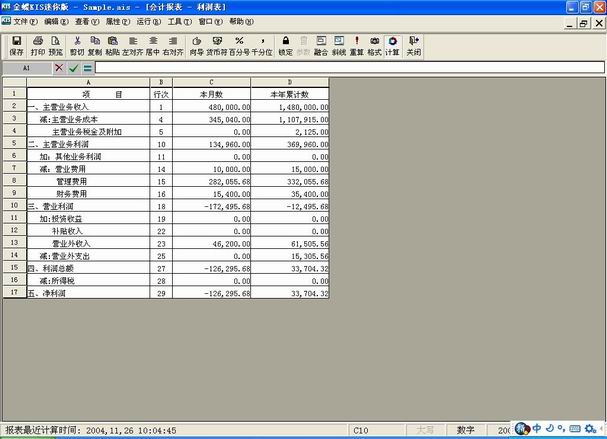
利润表是对的
那么这个月的工作就结束了
在进入帐务处理进行期末结帐
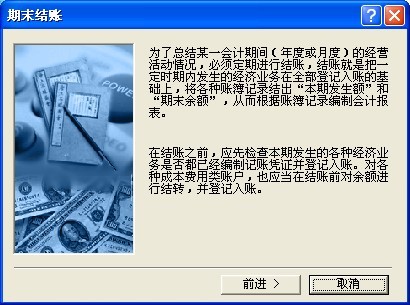
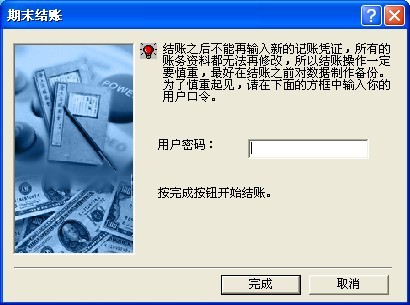


这样我们这个月的工作就做完了进入下一个月的工作了
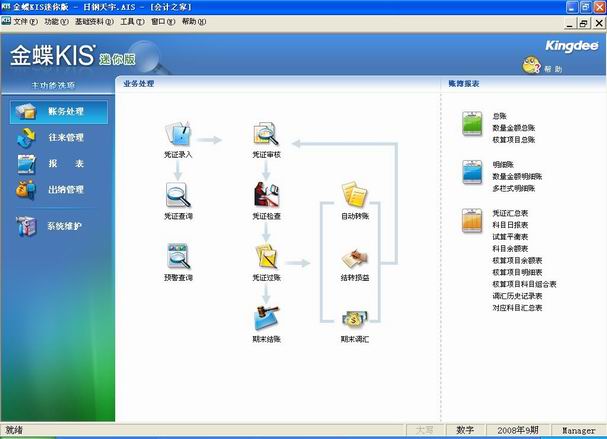
你可能还喜欢:金蝶Kis迷你版建立帐套操作流程 金蝶专业版10.0考试基本操作—初始化
上一篇:用友财务软件年终反结账要注意哪些问题
下一篇:用友财务软件年终反结账
分享到:
 收藏
收藏
评论排行
- ·财务工作你做好了么?(1)

